Win11任务栏大小要怎么调整?
更新日期:2023-09-22 13:35:59
来源:系统之家
手机扫码继续观看

最近有非常多的小伙伴都升级了win11操作系统,但是不少用户在使用的过程中觉得win11任务栏太大了,但是又不知道怎么调整大小,下面小编就带着大家一起看看怎么解决吧!
目前 win10 中可以将任务栏改为小图标,而在 win11 中,可通过修改注册表的方式选择三种不同的任务栏大小。
▲ 小任务栏
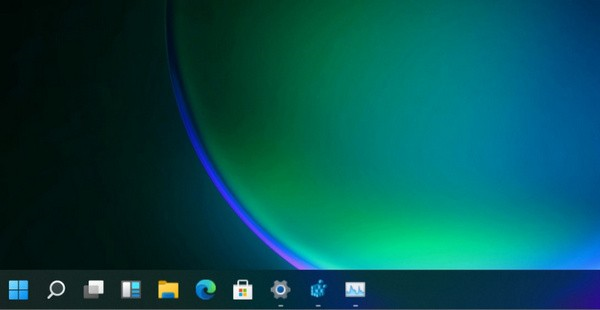
▲ 中任务栏
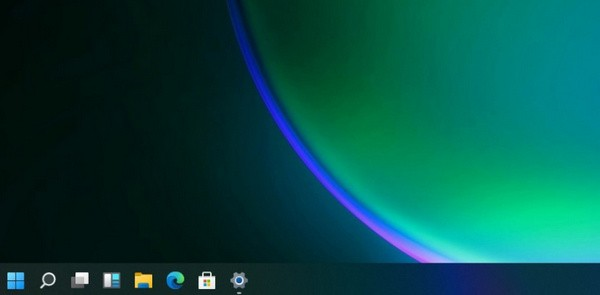
▲ 大任务栏
用户需要打开注册表编辑器,定位到
HKEY_CURRENT_USER\Software\Microsoft\ Windows\CurrentVersion\Explorer\Advanced\
然后,新建一个名为“TaskbarSi”的 DWORD 值,0 是小任务栏,1 是中任务栏,2 是大任务栏。
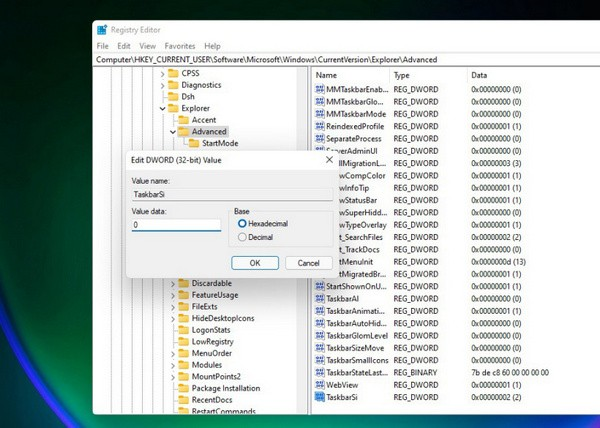
最后,重启电脑重启 Windows 资源管理器即可生效。
该文章是否有帮助到您?
常见问题
- monterey12.1正式版无法检测更新详情0次
- zui13更新计划详细介绍0次
- 优麒麟u盘安装详细教程0次
- 优麒麟和银河麒麟区别详细介绍0次
- monterey屏幕镜像使用教程0次
- monterey关闭sip教程0次
- 优麒麟操作系统详细评测0次
- monterey支持多设备互动吗详情0次
- 优麒麟中文设置教程0次
- monterey和bigsur区别详细介绍0次
系统下载排行
周
月
其他人正在下载
更多
安卓下载
更多
手机上观看
![]() 扫码手机上观看
扫码手机上观看
下一个:
U盘重装视频












